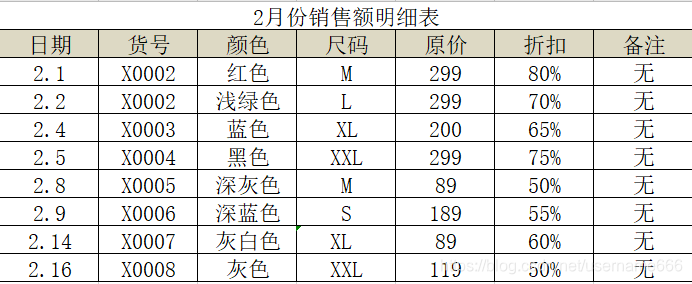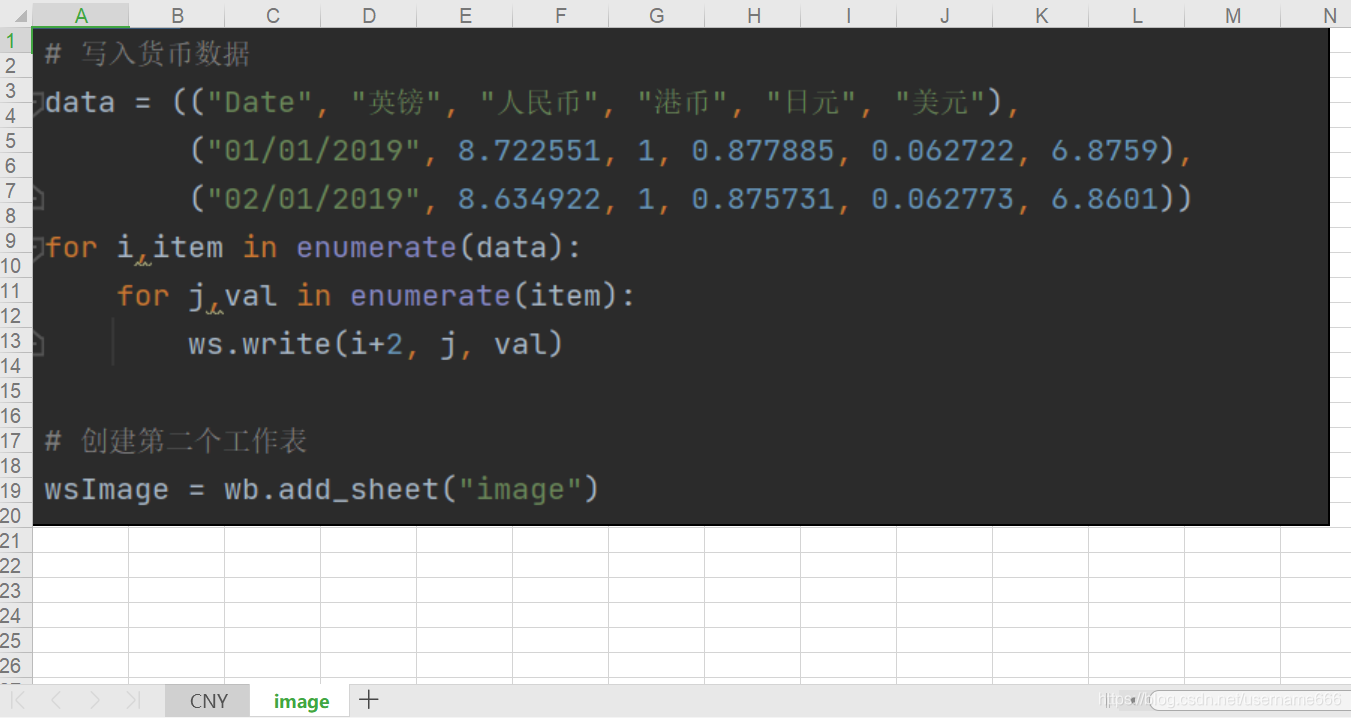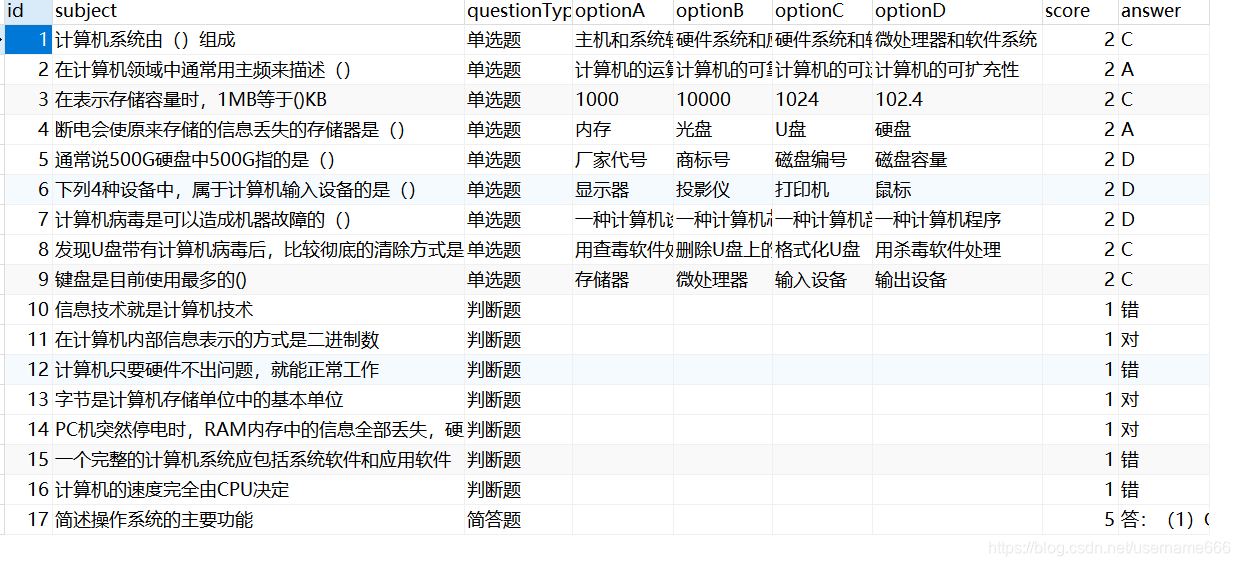开发前置环境
- 安装Python(如Python 3.7)
- 安装Office办公软件(或WPS Office)
- 安装开发工具(如PyCharm,下载地址:https://www.jetbrains.com/pycharm/download)
1 xlrd模块读取Excel
xlrd为Python第三方模块,用来读取Excel表格数据(仅支持.xls格式)。
1.1 xlrd常用函数
import xlrd
# 读取Excel文件
data = xlrd.open_workbook("data1.xls")
# print(data.sheet_loaded(0)) # 加载索引为0的工作表 True
# data.unload_sheet(0) # 卸载
# print(data.sheet_loaded(0)) # 未被加载,False
# print(data.sheet_loaded(1)) # True
print(data.sheets()) # 获取全部sheet [Sheet 0:<Sheet1>, Sheet 1:<Sheet2>, Sheet 2:<Sheet3>]
print(data.sheets()[0]) # 获取指定索引的工作表对象 Sheet 0:<Sheet1>
print(data.sheet_by_index(0)) # 根据索引获取工作表 Sheet 0:<Sheet1>
print(data.sheet_by_name('Sheet1')) # 根据名字sheetname(区分大小写)获取工作表 Sheet 0:<Sheet1>
print(data.sheet_names()) # 获取所有工作表的name ['Sheet1', 'Sheet2', 'Sheet3']
# 查看共有多少个工作表
print(len(data.sheet_names())) # 返回所有工作表的名称组成的list的长度 3
print(data.nsheets) # 返回excel工作表的数量 3
data1.xls——Sheet1:
data1.xls——Sheet2:
1.2 xlrd操作Excel行
import xlrd
data = xlrd.open_workbook("data1.xls")
# 操作excel行
sheet1 = data.sheet_by_index(0) # 获取第一个工作表
print(sheet1.nrows) # 获取sheet下的有效行数 11
sheet2 = data.sheet_by_index(1) # 获取第2个工作表
print(sheet2.nrows) # 获取sheet下的有效行数 10
print(sheet1.row(0)) # 输出第一行数据
# [text:'1月份销售额明细表', empty:'', empty:'', empty:'', empty:'', empty:'', empty:'']
print(sheet1.row(1)) # 输出第2行数据,返回该行单元格对象组成的列表
# [text:'日期', text:'货号', text:'颜色', text:'尺码', text:'原价', text:'折扣', text:'备注']
print(sheet1.row_types(1)) # 获取单元格的数据类型,返回指定行数据的数据类型
# (xlrd单元格数据类型表示:0:empty,1:string,2:number,3:date,4:boolean,5:error)
# array('B', [1, 1, 1, 1, 1, 1, 1])
print(sheet1.row(1)[2]) # 获取单元格的数据类型 text:'颜色'
print(sheet1.row(1)[2].value) # 获取单元格value 颜色
print(sheet1.row_values(1)) # 得到指定行单元格的值 ['日期', '货号', '颜色', '尺码', '原价', '折扣', '备注']
print(sheet1.row_len(1)) # 得到单元格的长度 7
1.3 xlrd操作Excel列
import xlrd
data = xlrd.open_workbook("data1.xls")
# 操作excel列
sheet1 = data.sheet_by_index(0) # 获取第一个工作表
print(sheet1.ncols) # 获取工作表有效列数
print(sheet1.col(1)) # 该列单元格对象组成的列表
# [empty:'', text:'货号', text:'X0001', text:'X0002', text:'X0003', text:'X0004', text:'X0005', text:'X0006', text:'X0007', text:'X0008', text:'X0009']
print(sheet1.col(1)[2]) # text:'X0001'
print(sheet1.col(1)[2].value) # X0001
print(sheet1.col_values(1)) # 返回该列所有单元格的value组成的列表
# ['', '货号', 'X0001', 'X0002', 'X0003', 'X0004', 'X0005', 'X0006', 'X0007', 'X0008', 'X0009']
print(sheet1.col_types(1)) # 获取该列单元格的数据类型 [0, 1, 1, 1, 1, 1, 1, 1, 1, 1, 1]
1.4 xlrd操作Excel单元格
import xlrd
data = xlrd.open_workbook("data1.xls")
# 操作excel单元格
sheet1 = data.sheet_by_index(0) # 获取第一个工作表
print(sheet1.cell(1,2)) # text:'颜色'
# 获取单元格数据类型
print(sheet1.cell_type(1,2)) # 1
print(sheet1.cell(1,2).ctype) # 1
# 获取单元格的值
print(sheet1.cell(1,2).value) # 获取第二行,第三列单元格的值 颜色
print(sheet1.cell_value(1,2)) # 颜色
2 xlwt写入Excel
xlwt为Python第三方模块,用来写入Excel表格数据(仅支持.xls格式)。
2.1 xlwt写入Excel步骤
- 创建工作簿
- 创建工作表
- 填充工作表内容
- 保存文件
import xlwt
# 第一步:创建工作簿
wb = xlwt.Workbook()
# 第二步:创建工作表
ws = wb.add_sheet("CNY")
# 第三步:填充数据
ws.write_merge(0, 1, 0, 5, "2019年货币兑换表")
# 写入货币数据
data = (("Date", "英镑", "人民币", "港币", "日元", "美元"),
("01/01/2019", 8.722551, 1, 0.877885, 0.062722, 6.8759),
("02/01/2019", 8.634922, 1, 0.875731, 0.062773, 6.8601))
for i,item in enumerate(data):
for j,val in enumerate(item):
ws.write(i+2, j, val)
# 创建第二个工作表
wsImage = wb.add_sheet("image")
# 写入图片
wsImage.insert_bitmap("2021-07-01_172956.bmp", 0, 0)
# 第四步:保存
wb.save("2019-CNY.xls")
执行效果:
2.2 写入格式化(添加样式)
import xlwt
titleStyle = xlwt.XFStyle() # 初始化样式
titleFont = xlwt.Font()
titleFont.name = "宋体"
titleFont.bold = True # 加粗
titleFont.height = 11*20 # 字号
titleFont.colour_index = 0x08 # 字体颜色
titleStyle.font = titleFont
# 单元格对齐方式
cellAlign = xlwt.Alignment()
cellAlign.horz = 0x02 # 水平居中
cellAlign.vert = 0x01 # 垂直居中
titleStyle.alignment = cellAlign
# 边框
borders = xlwt.Borders()
borders.right = xlwt.Borders.DASHED
borders.bottom = xlwt.Borders.DOTTED
titleStyle.borders = borders
# 背景颜色
dataStyle = xlwt.XFStyle()
bgColor = xlwt.Pattern()
bgColor.pattern = xlwt.Pattern.SOLID_PATTERN
bgColor.pattern_fore_colour = 22 # 背景颜色
dataStyle.pattern = bgColor
# 第一步:创建工作簿
wb = xlwt.Workbook()
# 第二步:创建工作表
ws = wb.add_sheet("CNY")
# 第三步:填充数据
ws.write_merge(0, 1, 0, 5, "2019年货币兑换表", titleStyle) # 合并单元格,1~2行,1~6列
# 写入货币数据
data = (("Date", "英镑", "人民币", "港币", "日元", "美元"),
("01/01/2019", 8.722551, 1, 0.877885, 0.062722, 6.8759),
("02/01/2019", 8.634922, 1, 0.875731, 0.062773, 6.8601))
for i,item in enumerate(data):
for j,val in enumerate(item):
if j==0:
ws.write(i+2, j, val, dataStyle)
else:
ws.write(i+2, j, val)
# 创建第二个工作表
wsImage = wb.add_sheet("image")
# 写入图片
wsImage.insert_bitmap("2021-07-01_172956.bmp", 0, 0)
# 第四步:保存
wb.save("2019-CNY.xls")
执行效果:
3. 实战:基于xlrd模块实现考试系统题库管理
3.1 Excel导入试题到数据库的操作步骤
- 通过xlrd模块读取Excel数据
- 通过pymysql模块连接数据库
- 组装数据、执行插入操作
- 关闭数据库连接
建表sql:
DROP TABLE IF EXISTS `question`;
CREATE TABLE `question` (
`id` int(11) NOT NULL AUTO_INCREMENT,
`subject` varchar(255) DEFAULT NULL COMMENT '题目',
`questionType` varchar(255) DEFAULT NULL COMMENT '题型',
`optionA` varchar(255) DEFAULT NULL COMMENT '选项A',
`optionB` varchar(255) DEFAULT NULL COMMENT '选项B',
`optionC` varchar(255) DEFAULT NULL COMMENT '选项C',
`optionD` varchar(255) DEFAULT NULL COMMENT '选项D',
`score` int(11) DEFAULT NULL COMMENT '分值',
`answer` varchar(255) DEFAULT NULL COMMENT '正确答案',
PRIMARY KEY (`id`) USING BTREE
) ENGINE = InnoDB AUTO_INCREMENT = 1 CHARACTER SET = utf8;
mysqlhelper.py:
import pymysql
class dbhelper():
def __init__(self,host,port,user,passwd,db,charset="utf8"):
self.host=host
self.port=port
self.user=user
self.passwd=passwd
self.db=db
self.charset=charset
#创建一个链接
def connection(self):
#1. 创建连接
self.conn = pymysql.connect(host=self.host, port=self.port, user=self.user, passwd=self.passwd, db=self.db,charset=self.charset)
#2. 创建游标
self.cur = self.conn.cursor()
#关闭链接
def closeconnection(self):
self.cur.close()
self.conn.close()
#查询一条数据
def getonedata(self,sql):
try:
self.connection()
self.cur.execute(sql)
result=self.cur.fetchone()
self.closeconnection()
except Exception:
print(Exception)
return result
#查询多条数据
def getalldata(self,sql):
try:
self.connection()
self.cur.execute(sql)
result=self.cur.fetchall()
self.closeconnection()
except Exception:
print(Exception)
return result
#添加/修改/删除
def executedata(self,sql):
try:
self.connection()
self.cur.execute(sql)
self.conn.commit()
self.closeconnection()
except Exception:
print(Exception)
#批量插入
def executemanydata(self,sql,vals):
try:
self.connection()
self.cur.executemany(sql,vals)
self.conn.commit()
self.closeconnection()
except Exception as e:
print(e)
data2.xls:
excelproject.py:
import xlrd
data = xlrd.open_workbook("data2.xls")
sheet = data.sheet_by_index(0) # 获取到工作表
questionList = [] # 构建试题列表
# 试题类
class Question:
pass
for i in range(sheet.nrows):
if i>1:
obj = Question() # 构建试题对象
obj.subject = sheet.cell(i, 1).value # 题目
obj.questionType = sheet.cell(i, 2).value # 题型
obj.optionA = sheet.cell(i, 3).value # 选项A
obj.optionB = sheet.cell(i, 4).value # 选项B
obj.optionC = sheet.cell(i, 5).value # 选项C
obj.optionD = sheet.cell(i, 6).value # 选项D
obj.score = sheet.cell(i, 7).value # 分值
obj.answer = sheet.cell(i, 8).value # 正确答案
questionList.append(obj)
print(questionList)
# 导入操作 pymysql pip install
from mysqlhelper import *
# 1.连接到数据库
db = dbhelper('127.0.0.1', 3306, "root", "123456", "test")
# 插入语句
sql = "insert into question(subject, questionType, optionA, optionB, optionC, optionD, score, answer) values (%s, %s, %s, %s, %s, %s, %s, %s)"
val = [] # 空列表来存储元组
for item in questionList:
val.append((item.subject, item.questionType, item.optionA, item.optionB, item.optionC, item.optionD, item.score, item.answer))
#print(val)
db.executemanydata(sql, val)
执行效果: